タイムツリーの削除/退会方法をくわしく解説!
「タイムツリー(TimeTree)」はカレンダーで予定の共有ができる便利なアプリですが、使わなくなった場合のデータ削除やアプリの退会方法については知らない方が多くいます。そこで「タイムツリー(TimeTree)」のアプリ削除、退会方法について詳しく解説します。
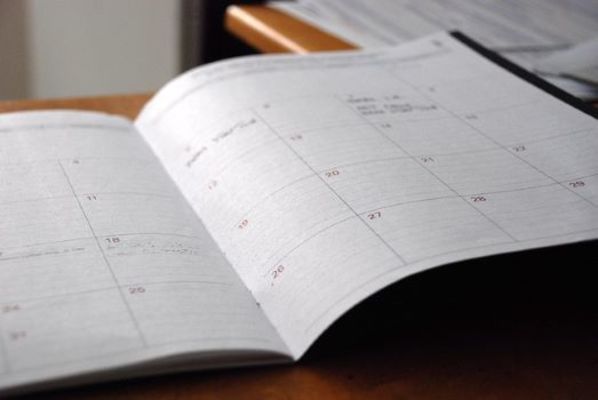
目次
タイムツリーの削除/退会方法~手順~
予定管理アプリ「タイムツリー(TimeTree)」は、家族間や、仕事仲間、友人間で予定を共有することができるので、とても人気が高くなっています。
しかしアプリが必要がなくなった場合や、一度データをリセットしたい場合などの共有データの削除方法やアプリの退会方法について知っている方は多くはないので、ここではそのデータ削除とアプリ退会の方法について解説していきます。
手順
まずは「タイムツリー(TimeTree)」アプリでの削除や退会をするために行う工程について大まかに解説していきます。詳しい退会手順、削除手順は後述します。
カレンダーを退会する
「タイムツリー(TimeTree)」アプリを削除する場合には、アンインストールを行うだけではデータが削除されないのでカレンダーの退会を行う必要があります。
カレンダーはアプリの運営会社のデータ上に保存されて共有されているので、カレンダーを退会しておかないとアプリの共有相手のカレンダーに、データが反映されたままになります。
タイムツリーアプリを消去する
カレンダーの退会を行うことで保存されている共有データを削除すれば、「タイムツリー(TimeTree)」のアプリをアンインストールで消去することで、アプリ内のデータも残らず削除できます。
データを完全削除する場合
上記のカレンダーの退会、アプリの消去で「タイムツリー(TimeTreee)」の退会と削除は完了しますが、データを完全に消去するためにはまだ必要な手順があります。
共有相手にも退会してもらう
データの完全削除に必要な手順は、まずカレンダーの共有相手にも退会を行ってもらうことです。こちら側ではカレンダーの退会を行っていますが、共有相手が退会を行っていなければデータは相手に反映されたままになります。
そのため、共有相手にもカレンダーを退会してもらうことでデータを完全に消去することが可能となります。
アカウントの削除をする
さらには、データをリセットするだけではなく完全にアプリ自体を使用しないのであれば、「タイムツリー(TimeTree)」のアカウントを削除しておくのもおすすめです。
カレンダーの退会や共有相手の退会、アプリの消去だけでは「タイムツリー(TimeTreee)」を利用しているアカウントの削除にはならないので、アプリの退会を行ってアカウント削除を行っておくのが安全です。
 【タイムツリー】退出(共有解除)のやり方をくわしく解説!
【タイムツリー】退出(共有解除)のやり方をくわしく解説!タイムツリーの削除/退会方法~カレンダーの退会~
「タイムツリー(TimeTree)」アプリを削除、退会するために必要な工程や手順について解説してきましたが、次は一番最初に行うべきカレンダーの退会についての手順を紹介していきます。
カレンダーの退会手順
「タイムツリー(TimeTree)」で共有しているカレンダーは、作成者であれば共有相手を退出させることも可能ですが、これから解説していく手順は自らカレンダーを退出する方法となります。
退出したいカレンダーを選択する
まずはアプリを開いて退出したい共有カレンダーを選択します。マンスリーカレンダーの画面から左上のメニューアイコンをタップすればカレンダーを選択することができます。
カレンダー画面の右下の「その他」をタップする
退出したいカレンダーが開いたら、カレンダー画面の右下にある三点リーダーアイコンの「その他」をタップします。
右上の「歯車マーク」をタップする
「その他」の画面ではプロフィールや設定を行うことができます。次は画面右上の「歯車マーク」をタップして設定を開きます。
「ユーザー設定」をタップしカレンダーから退出する
設定画面が開くと上部に「カレンダー設定」と「ユーザー設定」という項目が表示されるので「ユーザー設定」を選択します。「ユーザー設定」を見てみると「カレンダーから退出する」という項目が表示されているので選択して退出完了です。
 TimeTreeのおすすめの使い方!使って分かった効果も紹介!
TimeTreeのおすすめの使い方!使って分かった効果も紹介!タイムツリーの削除/退会方法~アプリの削除~
「タイムツリー(TimeTreee)」のカレンダーの退会手順について紹介しましたが、次はそのあとのアプリ削除についての手順をiPhone端末とAndroid端末別に紹介していきます。
アプリの削除手順(iPhoneの場合)
まずはiPhone端末の「タイムツリー(TimeTree)」アプリの削除方法と手順について解説していきます。
タイムツリーアプリを長押しする
iPhone端末では、まずホーム画面にある「タイムツリー(TimeTreee)」のアイコンを長押しします。
右上の「×」ボタンを押してアプリを削除する
アプリを長押しするとすべてのアプリアイコンの右上に「×」ボタンが表示されるので、「タイムツリー(TimeTree)」のアプリアイコンの「×」をタップすればアプリが削除されます。
アプリの削除手順(Androidの場合)
次にAndroid端末でのアプリ削除の手順を解説していきます。iPhone端末とは少し手順が異なるので参考にしてください。
タイムツリーアプリを長押しする
Android端末でもiPhone端末と同じくまずは「タイムツリー(TimeTree)」アプリを長押しします。
「アンインストール」の場所までアプリを移動させて削除する
機種によっても異なりますが、Android端末はアプリを長押しすることで自由にアイコンを動かせるようになります。
アイコンを長押しすると「アンインストール」のゴミ箱のようなアイコンが表示されるので、アプリアイコンを動かして「アンインストール」の上で指を離せば削除することができます。
アイコンを長押しするとポップアップが表示されてアンインストールを選択できる機種もあります。
 TimeTreeの使い方!登録方法と良い点・悪い点も解説!
TimeTreeの使い方!登録方法と良い点・悪い点も解説!タイムツリーの削除/退会方法~アカウントの削除~
「タイムツリー(TimeTree)」のカレンダーを退会してアプリを削除する方法と手順について解説してきましたが、最後はアプリの自分のデータを完全に消すためのアカウント削除の方法について解説していきます。
もうアプリを使用しない場合や新しいアカウントを作成したい場合などに使える手順なので参考にしてみてください。
アカウントの削除手順
アカウントの削除に関しては、「タイムツリー(TimeTree)」のアプリ内で行う必要があるので、アプリを削除する前に行うのがおすすめです。
先にアプリを削除してしまっていても、再インストールすれば自分のアカウントでのアプリが開かれるので、そこからアカウント削除を行うことができます。
アプリを起動し画面左上のメニューをタップする
まずはアプリを起動してマンスリー画面左上にある三本ラインのメニューアイコンをタップします。
アイコンをタップしプロフィール画面を開く
メニュー画面が開くと自分のユーザーアイコンが表示されるので、タップしてプロフィール画面を開きます。画面右下にある「その他」からでもプロフィールを表示することは可能です。
「退会してアカウント削除」を選択する
プロフィール画面を下にスクロースしていくと、ログアウトの下に「退会してアカウント削除」という項目が表示されるので選択します。
「退会する理由」を選択する
タップすると「退会する理由」を選択する画面が表示されるので、当てはまるのもを選択して進めます。
アンインストールをする
退会する理由を選択すればアカウントの削除が完了するので、上記で紹介したiPhone端末、Android端末でのアプリのアンインストールを行えば、アプリの退会、削除が完了します。
注意点
「タイムツリー(TimeTree)」アプリのアカウント削除方法について解説しましたが、注意点もあります。
上記でも触れたように先にアプリのアンインストールを行ってしまうと再インストールしてからでないとアカウント削除ができないということもありますが、もう一つ重要な注意点があります。
アカウントを削除すると復元はできない
その注意点とは、アプリの復元ができないという点です。アプリをアンインストールしてしまっても、アカウントさえ残っていればカレンダーの共有相手やその内容が保存されている可能性があります。
しかし、アカウントを削除してしまうと「タイムツリー(TimeTree)」での全データが削除されているので復元ができなくなります。
手帳のように過去の予定を残しておきたい方や、共有相手とのメッセージのやり取りを残しておきたい方はアカウントは削除せずに残しておくのがおすすめです。
まとめ
「タイムツリー(TimeTree)」のアプリを削除、退会する方法について解説してきましたが、アプリをアンインストールするだけでは保存されているデータは削除できないので、しっかりと手順を踏んで削除、退会することが必要です。
アプリがもう必要無くなった方はもちろん、これから「タイムツリー(TimeTree)」を始めるにあたって予定を共有することでのプライバシーなどが気になる方は、正しい削除方法を知ってアプリを楽しんでみてください。
合わせて読みたい!TimeTreeに関する記事一覧
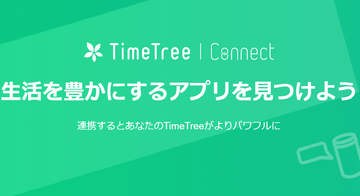 【TimeTree】外部サービスSlackなどと連携!「TimeTree Connect」を公開!
【TimeTree】外部サービスSlackなどと連携!「TimeTree Connect」を公開! 【TimeTree】自分だけの予定を管理するには?ToDoリストが便利?
【TimeTree】自分だけの予定を管理するには?ToDoリストが便利? 【Timetree】「ラベル」機能とは?使いこなすには?
【Timetree】「ラベル」機能とは?使いこなすには? 【TimeTree】機種変更の引き継ぎ方法を解説!
【TimeTree】機種変更の引き継ぎ方法を解説!











